Raspberry Pi Imager bietet nun Ubuntu – Installation kinderleicht
Als der Raspberry Pi Imager veröffentlicht wurde, gab es als Optionen nur Raspbian und LibreELEC. Ich habe damals einen Screenshot gemacht und die Sache hat so ausgesehen.
Nun ist mit Ubuntu ein weiteres Betriebssystem in die Liste aufgenommen worden. Rufst Du den Imager nun auf, sieht das so aus.
Es war kein Update oder Upgrade notwendig. Du kannst zwischen Ubuntu Core und Ubuntu Server wählen.
Stärke des Raspberry Pi Imager
Hier wird einen ziemlich Stärke des neues Tools sichtbar, um Betriebssysteme auf eine microSD-Karte zu schreiben. Der Imager holt sich eine JSON-Datei (https://downloads.raspberrypi.org/os_list_imagingutility.json) von der Projektseite und listet dann entsprechend verfügbare Betriebssysteme auf. Damit kann der Anbieter steuern, welches OS er in seinem Tool anbieten will und welches nicht. Das ist auf jeden Fall sehr anfängerfreundlich. Ubuntu für den Raspberry Pi zu installieren, ist nun wirklich kinderleicht.
Die Nachteile liegen natürlich auch auf der Hand. Der Raspberry Pi Imager muss online sein und bei jeder neuen Installation wird das gesamte Betriebssystem wieder heruntergeladen. Wer viele microSD-Karten installieren möchte, sollte sich vielleicht das Abbild herunterladen und dann von lokal einspielen. Du kannst Dich dann auch zwischen dem Pi-Tool oder Werkzeugen wie Etcher entscheiden.
Mit dem Tool darfst Du Speicherkarten auch Formatieren. Es bietet eine Löschfunktion, die ein Medium als FAT32 formatiert.
Was ich noch toll fände, wenn Du gleich Einstellungen für den Headless-Betrieb vornehmen könntest. Damit sind in erster Linie SSH und WLAN gemeint. Die Konfiguration musst Du nach der Installation des Betriebssystems auf die Speicherkarte manuell vornehmen. Es ist nicht schwer, aber würde mir der Schritt abgenommen, wäre ich nicht böse.
Du findest den Raspberry Pi Imager auf der Download-Seite des Projekts. Das Tool ist Open Source und den Quellcode findest Du bei GitHub.
Weitere Tools erwartet
Er kürzlich hat die Raspberry Pi Foundation agnostics zur Verfügung gestellt. Damit kannst Du testen, ob die microSD-Karte schnell genug ist. Wer richtig Speed braucht, der sollte sich nach A2-Karten* umsehen.
Die Entwickler haben noch weitere Tools angekündigt, die den Anwendern das Leben erleichtern sollen. Ich bin schon richtig gespannt, was da noch kommt.

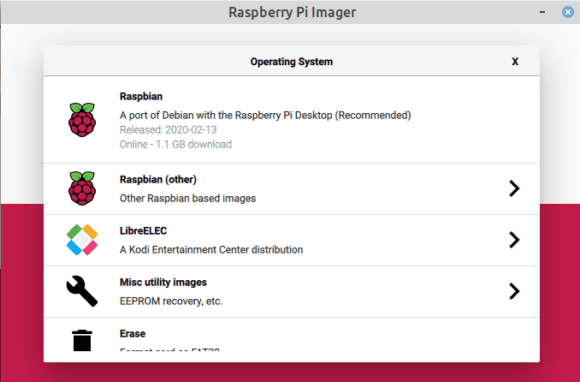
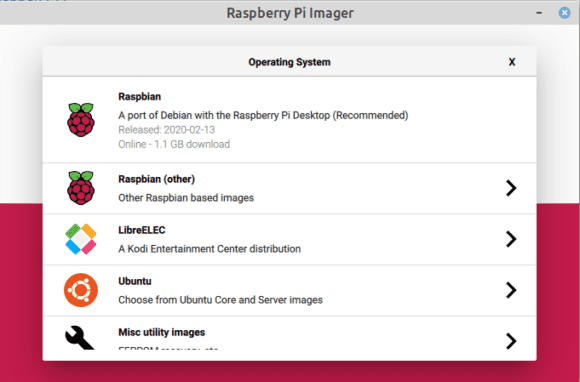
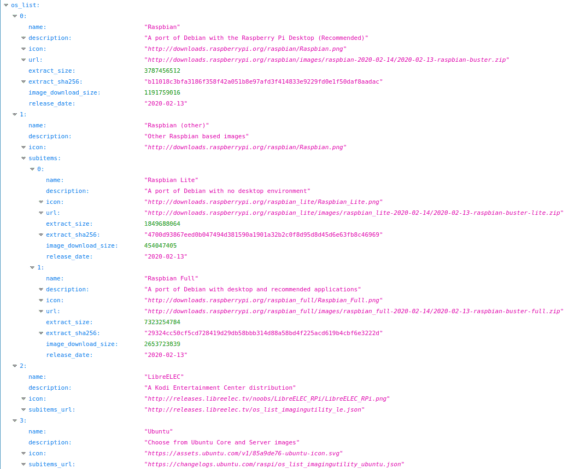























Welche Ubuntu Versionen stehen denn zur Installation zur Verfügung ?
Das 'Standardubuntu' mit Gnome-Desktop ? Oder auch alle anderen Versionen z.B. mit KDE, Mate ...
Gerade eben gar keine mehr – es wurde anscheinend wieder aus dem Imager genommen. Es würde entweder Ubuntu Core oder Ubuntu Server geben (sieht man übrigens auch im Screenshot), was eben auch auf der Download-Seite von Raspberry Pi angeboten wird.